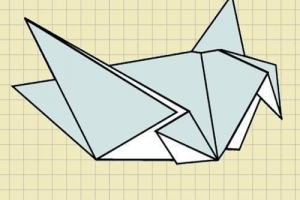पीसी पर इंस्टाग्राम फोटो कैसे सेव करें
विषय

इंस्टाग्राम दुनिया के सबसे लोकप्रिय सोशल नेटवर्क प्लेटफॉर्म में से एक है. पिछले कुछ वर्षों में, इसने जनता के बीच अपार लोकप्रियता और पक्षपात प्राप्त किया है. यह सोशल मीडिया प्लेटफॉर्म आपको तस्वीरें पोस्ट करने, सेलिब्रिटी या व्यक्तिगत खातों का अनुसरण करने, प्रेरणा प्राप्त करने और अपने खुद के व्यवसाय को बढ़ावा देने का मौका देता है.
Instagram के बारे में एक बात जो कुछ लोगों को पसंद आती है और दूसरों को नहीं, वह है यह उपयोगकर्ताओं को Instagram फ़ोटो सहेजने की अनुमति नहीं देता है. अन्य सोशल मीडिया प्लेटफॉर्म पर तस्वीरों के माध्यम से ब्राउज़ करते समय, आपके पास फोटो को लंबे समय तक दबाए रखने और `छवि सहेजें` बटन पर क्लिक करने का विकल्प होता है।. लेकिन Instagram में ऐसा कोई बटन उपलब्ध नहीं है. उपयोगकर्ताओं की गोपनीयता और कॉपीराइट का सम्मान करने के लिए, आपको वास्तव में तकनीकी रूप से Instagram से किसी छवि को सहेजने की अनुमति नहीं है. लेकिन यहां oneHOWTO में, हमने कुछ शोध किया है और आपको दिखाने के लिए विकल्पों का एक समूह एकत्र किया है पीसी पर इंस्टाग्राम फोटो कैसे सेव करें.
पीसी पर अपनी खुद की इंस्टाग्राम तस्वीरें सहेजना
ऐसे बहुत से लोग हैं जो अपने मोबाइल फोन से तस्वीरें लेना चाहते हैं, उन्हें इंस्टाग्राम पर साझा करते हैं और फिर उन्हें अपने पीसी पर सहेज कर रखते हैं. यदि आपके पास अपने मोबाइल फोन पर मूल चित्र हैं, तो आप दोनों उपकरणों को यूएसबी केबल के माध्यम से जोड़कर आसानी से अपने फोन से अपने पीसी में स्थानांतरित कर सकते हैं।. लेकिन अगर आप चाहते हैं सीधे अपने इंस्टाग्राम अकाउंट से फोटो सेव करें, तब आपको एक विशिष्ट सुविधा को सक्षम करने की आवश्यकता होगी जो Instagram पर डिफ़ॉल्ट रूप से बंद हो जाती है. यहां है ये चरण-दर-चरण निर्देश अपने पीसी पर अपनी खुद की इंस्टाग्राम तस्वीरें सहेजने के लिए आपको इसका पालन करना चाहिए:
- अपने मोबाइल फ़ोन पर Instagram ऐप से अपना Instagram खाता खोलें.
- यदि आप डिफ़ॉल्ट रूप से अपने खाते में लॉग इन नहीं हैं, तो अपना उपयोगकर्ता नाम और पासवर्ड दर्ज करके इसमें लॉग इन करें.
- एक बार जब आप ऐप खोल लेते हैं, तो सेटिंग आइकन खोलें जो आपके ऐप के ऊपरी बाएँ कोने पर मौजूद है. ऐसा करने से आप अपने इंस्टाग्राम प्रोफाइल पेज में प्रवेश करेंगे.
- यहां, आप देखेंगे `मूल तस्वीरों को सेव करें` सुविधा जो डिफ़ॉल्ट रूप से बंद है. आपको इसे चालू करना होगा.
- एक बार जब आप इस सुविधा को चालू कर देते हैं, तो आपके चित्र स्वचालित रूप से आपकी गैलरी में `इंस्टाग्राम` नामक एल्बम के साथ आपके कैमरा रोल पर सहेज लिए जाएंगे।.
- अब जब आपके पास आपके फ़ोन की गैलरी में आपके चित्र हैं, तो आप USB केबल का उपयोग करके अपने फ़ोन को अपने पीसी से कनेक्ट कर सकते हैं और छवियों को आसानी से स्थानांतरित कर सकते हैं.
दूसरी ओर, यदि आप चाहते हैं अपने इंस्टाग्राम अकाउंट से अपनी तस्वीरों को सीधे अपने पीसी पर सेव करें, तो आपको एक अलग प्रक्रिया का पालन करना होगा. चूंकि इंस्टाग्राम किसी को भी अपनी वेबसाइट से तस्वीरें सहेजने की अनुमति नहीं देता है, इसलिए आपको कुछ पेचीदगियों को समझने की जरूरत है कोडन. चिंता मत करो. यह इतना मुश्किल नहीं है, और आपके लिए इसे और भी आसान बना देगा. यहां चरण दर चरण निर्देश दिए गए हैं:
- Instagram वेबसाइट पर जाएँ Instagam.कॉम.
- अपने Instagram खाते में लॉग इन करने के लिए अपना उपयोगकर्ता नाम और पासवर्ड दर्ज करें.
- वह फ़ोटो ढूंढें जिसे आप सहेजना चाहते हैं.
- अपने चुने हुए फोटो पर राइट क्लिक करें.
- यदि आप Google Chrome वेब ब्राउज़र का उपयोग कर रहे हैं, तो सेटिंग में जाएं और `पृष्ठ स्रोत देखें` चुनें. आपको एक नए पृष्ठ पर निर्देशित किया जाएगा जो कोड से भरा है.
- Ctrl + F टाइप करें और `खोजें`.जेपीजी `छवियां. पहला लिंक जो आप हाइलाइट देखेंगे वह वह चित्र होगा जिसे आप सहेजना चाहते थे.
- उस छवि के लिंक को कॉपी करें जो "https: //" से शुरू होना चाहिए जब तक कि ".जेपीजी".
- अपने वेब ब्राउज़र में एक नया टैब खोलें और लिंक को कॉपी करें.
- एंटर दबाएं और आप तस्वीर देखेंगे.
- तस्वीर पर राइट क्लिक करें और इसे अपने पीसी में जहां चाहें वहां सेव करें.
एक और तरीका जिसे आप चुन सकते हैं वह है: अपने फेसबुक अकाउंट को अपने इंस्टाग्राम अकाउंट से सिंक करें. एक बार जब आप ऐसा कर लेते हैं, तो आपके द्वारा Instagram पर पोस्ट की जाने वाली प्रत्येक छवि भी Facebook पर पोस्ट की जाएगी. वहां से, आप आसानी से चित्र ढूंढ सकते हैं, उस पर राइट क्लिक करें और इसे अपनी गैलरी में सहेजें. अधिक के लिए हमारे लेख पर एक नज़र डालें: मेरे इंस्टाग्राम को फेसबुक से कैसे लिंक करें.

अपने पीसी पर किसी और की इंस्टाग्राम तस्वीरें कैसे सेव करें
अपनी खुद की Instagram छवियों को सहेजना सेटिंग्स को थोड़ा सा सरल करके किया जा सकता है. हालाँकि, यदि आप चाहें तो यह इतना आसान नहीं है Instagram पर किसी और की फ़ोटो सेव करें. लेकिन इसका मतलब यह नहीं है कि आप ऐसा नहीं कर सकते. ऐसे में आपके पास दो विकल्प हैं.
- विधि 1 Instagram से छवि को बचाने के लिए: अपने पीसी पर इंस्टाग्राम खोलें, वह चित्र खोलें जिसे आप सहेजना चाहते हैं और स्क्रीन का स्क्रीनशॉट लें. फिर, खोलें स्क्रीनशॉट, छवि के नीचे और ऊपर क्रॉप करें और इसे अपनी हार्ड डिस्क ड्राइव में सहेजें. आप अपने मोबाइल फ़ोन गैलरी में फ़ोटो सहेजने के लिए उन्हीं चरणों का पालन कर सकते हैं. फिर, इसे USB केबल का उपयोग करके या ईमेल के माध्यम से अपने पीसी में स्थानांतरित करें.
- विधि 2 Instagram से छवि को बचाने के लिए: फेसबुक पर उसी व्यक्ति को खोजें. जांचें कि क्या उसने वही तस्वीर फेसबुक पर भी पोस्ट की है. यदि हां, तो फोटो पर राइट क्लिक करें और सेव करें. यदि नहीं, तो आप उनके प्रोफाइल पेज पर जा सकते हैं और जांच सकते हैं कि क्या उन्होंने अपने अकाउंट पर इंस्टाग्राम सिंकिंग को सक्षम किया है. यदि हाँ, तो आपको उनके प्रोफाइल पेज पर एक Instagram एल्बम खोजने में सक्षम होना चाहिए. आप उस एल्बम को खोल सकते हैं और वहां से तस्वीर को सहेज सकते हैं.

अपने पीसी पर Instagram फ़ोटो सहेजना (थोक में)
यदि आप अपने पीसी पर केवल कुछ चुनी हुई तस्वीरों को सहेजना चाहते हैं तो ऊपर बताए गए तरीके आसान हैं. लेकिन अगर आप चाहें तो यह थोड़ा जटिल हो सकता है सहेजें Instagram से बड़ी संख्या में फ़ोटो, जैसे कि एक संपूर्ण एल्बम.
ऐसा करने के लिए, आपको विशिष्ट सॉफ़्टवेयर टूल का उपयोग करने की आवश्यकता होगी. आपको इस टूल को अपने पीसी पर किसी बाहरी स्रोत से डाउनलोड करना होगा. यदि HTML कोड आपकी चाय का प्याला नहीं है, तो आप अपने पीसी पर Instagram फ़ोटो को थोक में सहेजने के लिए विभिन्न सॉफ़्टवेयर टूल का उपयोग कर सकते हैं. वहां कई कार्यक्रम आपके निपटान में, जिसमें शामिल हैं; 4K स्टोग्राम, इंस्टा सेव तथा इंस्टाग्रामडाउनलोडर.
इन प्रोग्रामों का उपयोग करने के लिए, आपको सबसे पहले अपने चुने हुए प्रोग्राम को अपने पीसी पर डाउनलोड करना होगा. फिर, आप इन निर्देशों का पालन करने के लिए कर सकते हैं Instagram से छवियों को सहेजें थोक में:
- प्रोग्राम खोलें और उसमें इंस्टाग्राम फोटो या यूजरनेम लिंक डालें.
- एक बार जब फ़ोटो आने लगे, तो एक बार में कई फ़ोटो चुनें.
- चयनित फ़ोटो को सहेजने के लिए `सहेजें` बटन पर क्लिक करें.
इनमें से अधिकांश कार्यक्रम सीमित समय या सीमित संख्या में छवियों के लिए नि: शुल्क परीक्षण प्रदान करते हैं. यदि आप बिना किसी सीमा के कार्यक्रम का उपयोग करना चाहते हैं, तो आपको भुगतान करना होगा.
पीसी पर Instagram से सहेजी गई छवियों को कैसे देखें
अगर आपके पास एक है मैक पीसी, आप अपनी बुकमार्क की गई छवियों को की मदद से देख सकते हैं फ्लूम, फ्री डेस्कटॉप एप्लीकेशन. इसका एक बहुत ही उपयोगकर्ता के अनुकूल इंटरफेस है और उपयोग करने में सहज है. मैक पीसी पर सहेजी गई तस्वीरों को देखने के लिए इन निर्देशों का पालन करें:
- फ्लूम ऐप खोलें.
- जब आप अपने माउस को अपनी स्क्रीन के नीचे की ओर इंगित करते हैं तो दिखाई देने वाले मेनू पर क्लिक करके अपनी प्रोफ़ाइल पर जाएं.
- अपनी स्क्रीन के शीर्ष पर बुकमार्क आइकन पर क्लिक करें.
- आपके बुकमार्क खुल जाएंगे, जहां आप अपने द्वारा सहेजी गई तस्वीरों के साथ-साथ अपने व्यक्तिगत संग्रह भी देख सकते हैं.
अगर आपके पास एक है विंडोज पीसी, आधिकारिक Instagram ऐप इंस्टॉल करें जिसे आप Windows 10 ऐप स्टोर पर पा सकते हैं. यह ऐप उपयोगकर्ता को मैक के फ्लूम के समान अनुभव देता है. अपने विंडोज पीसी पर इंस्टाग्राम ऐप लॉन्च करें और अपनी प्रोफाइल पर जाएं जहां आप अपने सहेजे गए संग्रह और तस्वीरें देख सकते हैं.
अगर आप इसी तरह के और आर्टिकल पढ़ना चाहते हैं पीसी पर इंस्टाग्राम फोटो कैसे सेव करें, हम अनुशंसा करते हैं कि आप हमारे पर जाएँ इंटरनेट वर्ग.